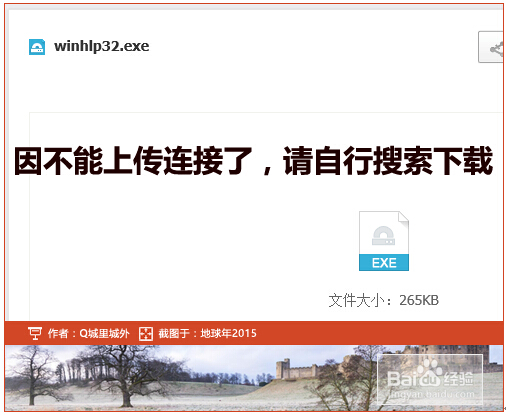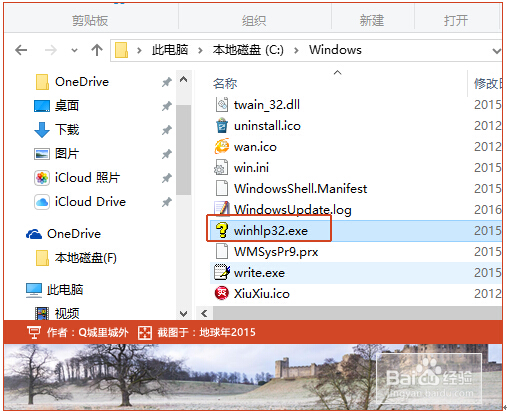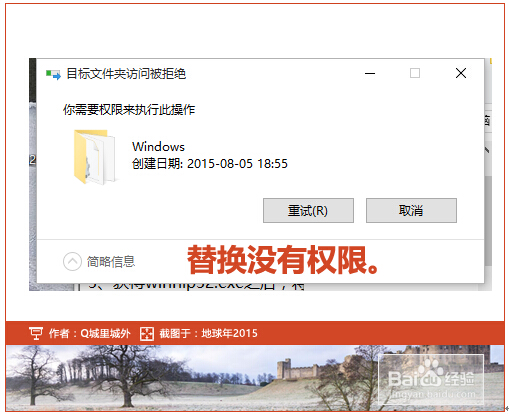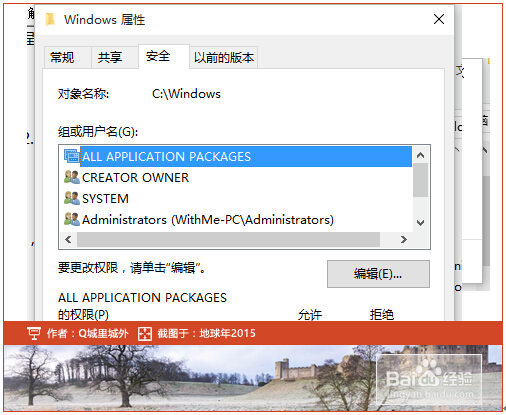Windows10系统不能打开WinHlp32.exe的原因及解决技巧
windows10系统不能打开WinHlp32.exe的原因及解决技巧由系统之家率先分享!
Windows 帮助 (WinHlp32.exe) 是一个帮助程序,自 Microsoft Windows 3.1 版本的操作系统以来,它已包含在 Microsoft Windows 中。但是,在许多发行版中,Windows 帮助程序均未进行重大更新,不再符合 Microsoft 标准。因此,自 Windows Vista 版本以来,Windows 帮助程序不再作为 Windows 的一项功能随之发行,在windows7 中也是如此。如果要查看 32 位的 .hlp 文件,必须从 Microsoft 下载中心下载并安装该程序 (WinHlp32.exe)。
windows10系统不能打开WinHlp32.exe的原因:
在运行 Windows Vista、windows7、Windows Server 2008 或 Windows Server 2008 R2 的计算机上,可能无法打开需要使用 Windows 帮助 (WinHlp32.exe) 程序的帮助文件。本文提供有关帮助您修复此问题的下载的信息。
从 Windows Vista 和 Windows Server 2008 开始的 Windows 版本中,Microsoft 停止包含 32 位的帮助文件查看器。为了支持仍依靠旧 .hlp 文件的客户,Microsoft 下载中心提供用于 Windows Vista、Windows 7、Windows Server 2008 和 Windows Server 2008 R2 的 WinHlp32.exe 下载。
windows10系统不能打开WinHlp32.exe的解决技巧:
第一步、点击以前老程序的时候,打开帮助,却提示:在基于 Windows 的程序中打开帮助时出错:"不包括功能"或"不受支持的帮助" 。
第二步、主要是win10将帮助都升级成云存储,所以以后的帮助文件,都可能是在网页上打开,并且屏蔽了Winhlp应用程序。可以通过win10之前的系统上,拷贝一个叫winhlp32.exe的程序(winhlp32可自行搜索下载)。
第三步、获得winhlp32.exe之后,将其存放到系统盘(C:windows)目录下。
第四步、但是你会发现,你在替换文件的时候,你是没有权限这样的操作的。
第五步、可以通过右键点击文件夹,在安全里面,添加自己的账户为当前用户,并把“TrustedInstaller”赋予完全控制即可。
第六步、由于以上步骤可以根本上解决不能打开hlp文件的难题,但是我觉得操作麻烦,平时用hlp帮助文件的情况又比较少,于是我是这样解决的:点击要查看的hlp,将其点击鼠标左键不放,拖动到winhlp32.exe里面去即可。
以上介绍的就是windows10系统下打开hlp帮助文件出现错误的解决方法,hlp文件就是程序中“帮助”调出的文件,如果发现打不开了,可以参考以上方法进行解决。更多windows10系统教程请继续关注Win10系统之家!